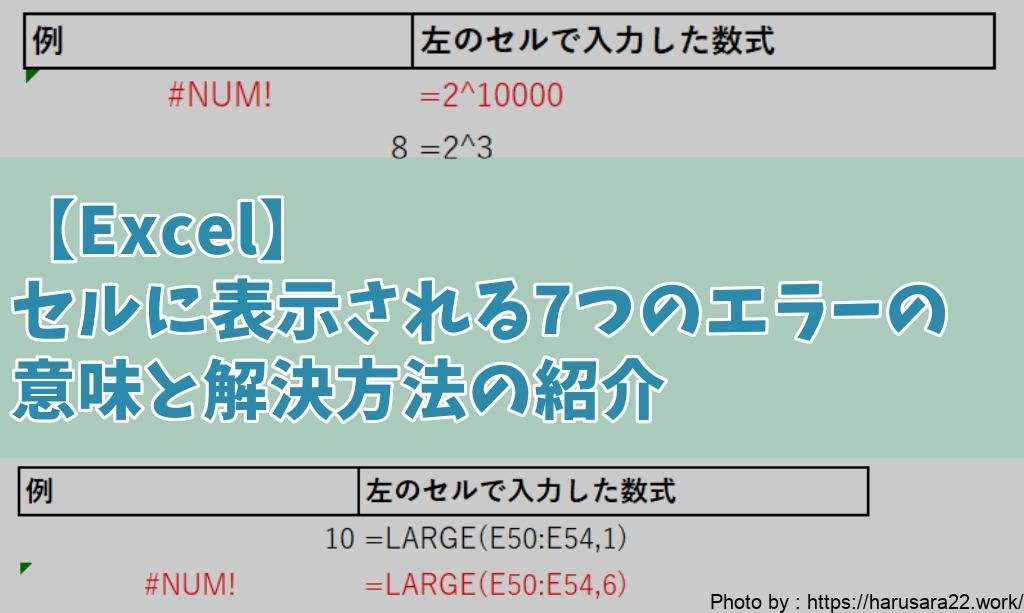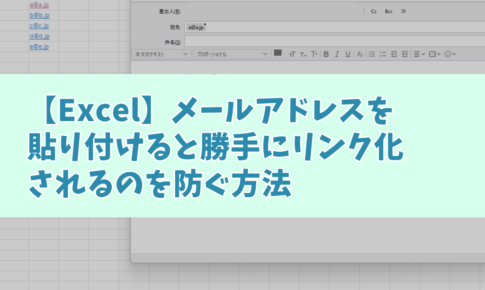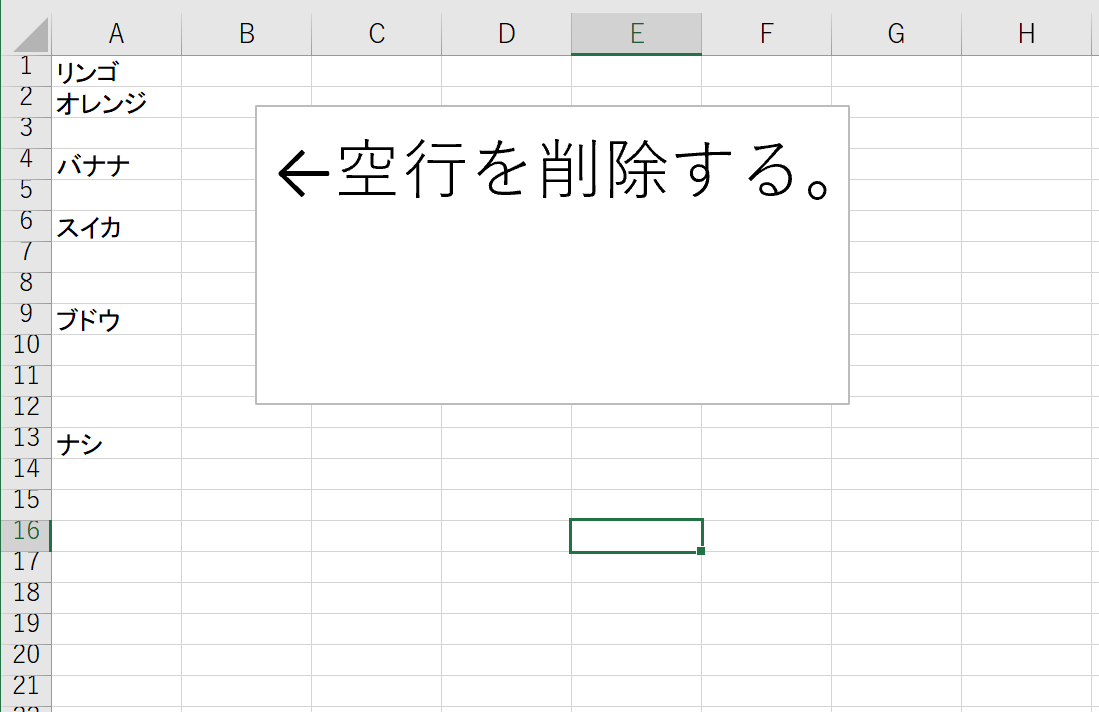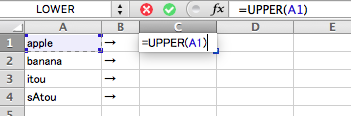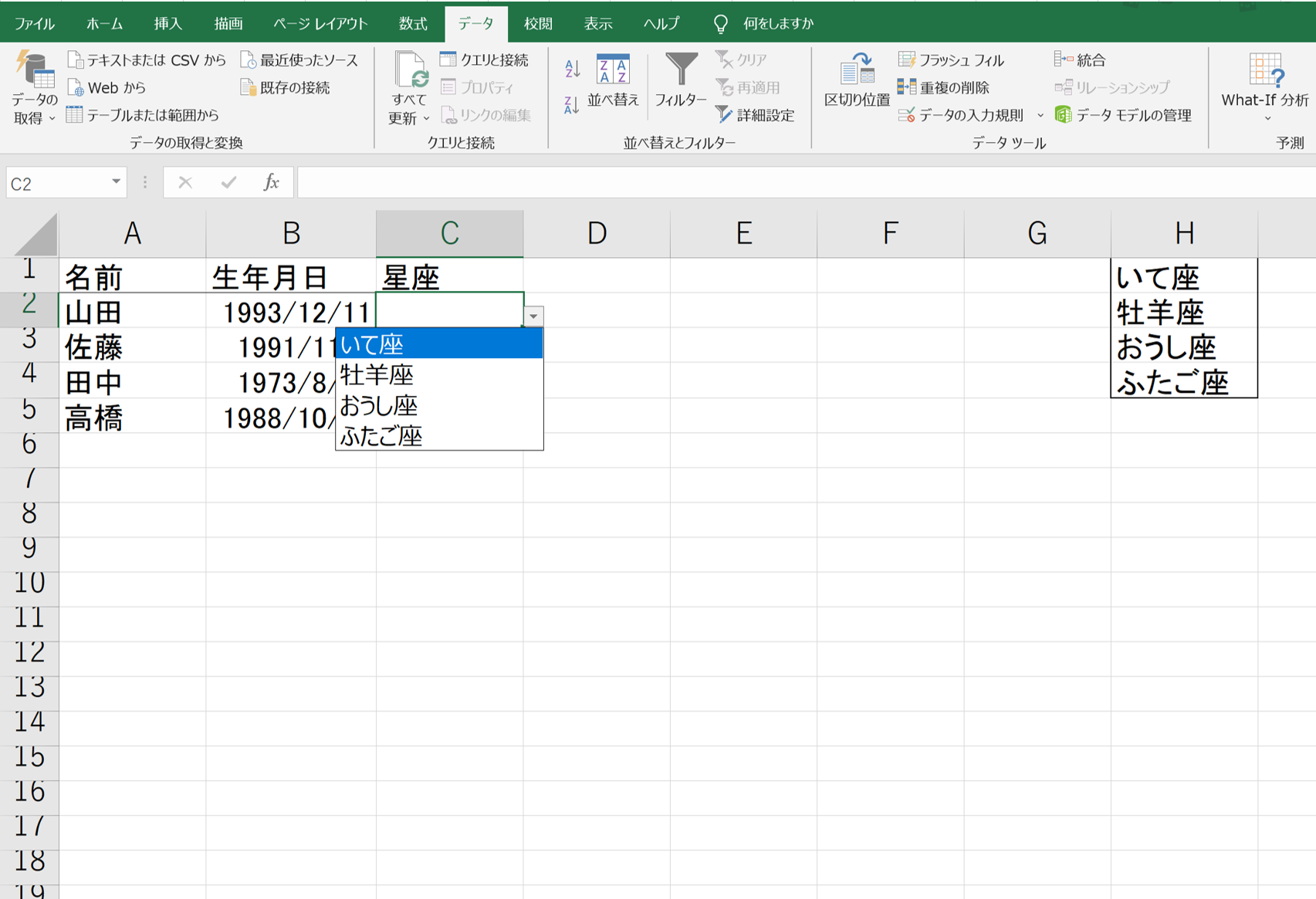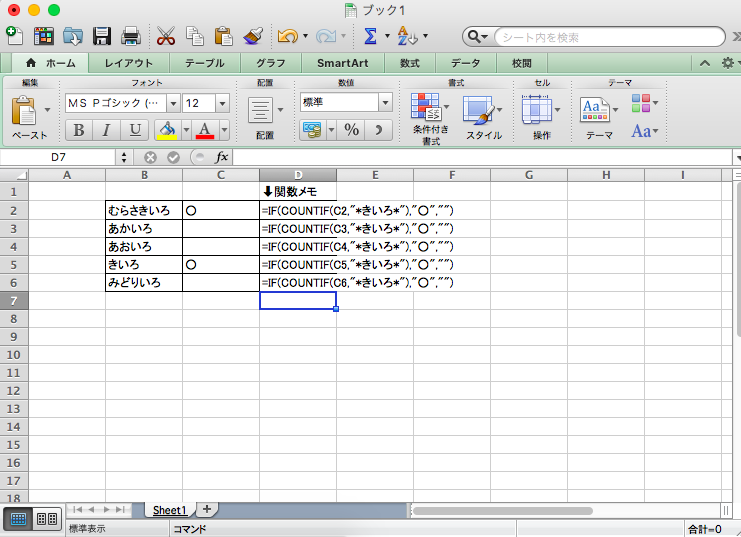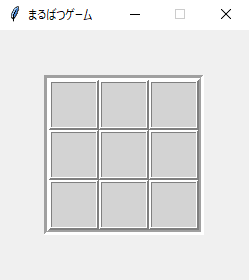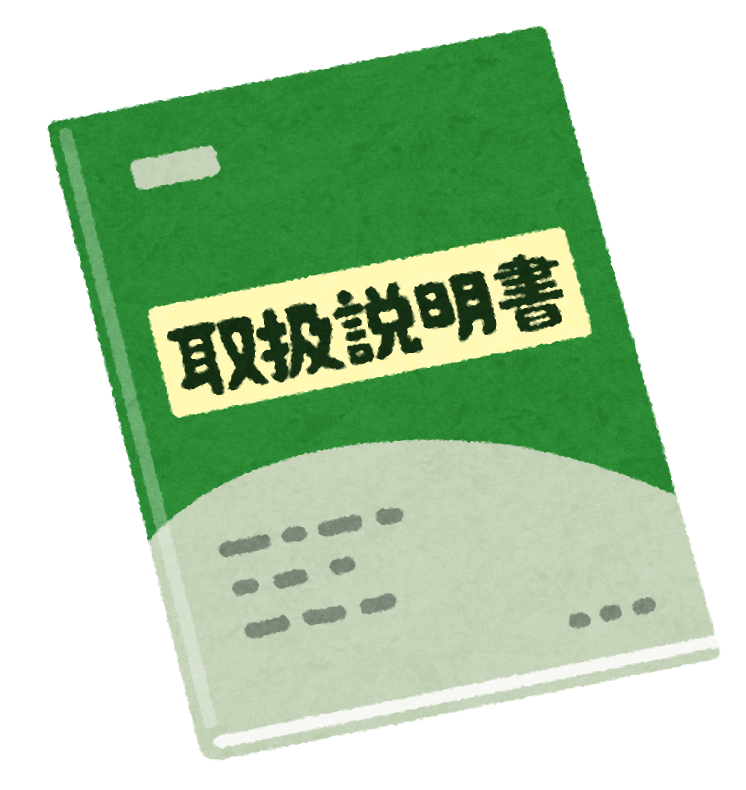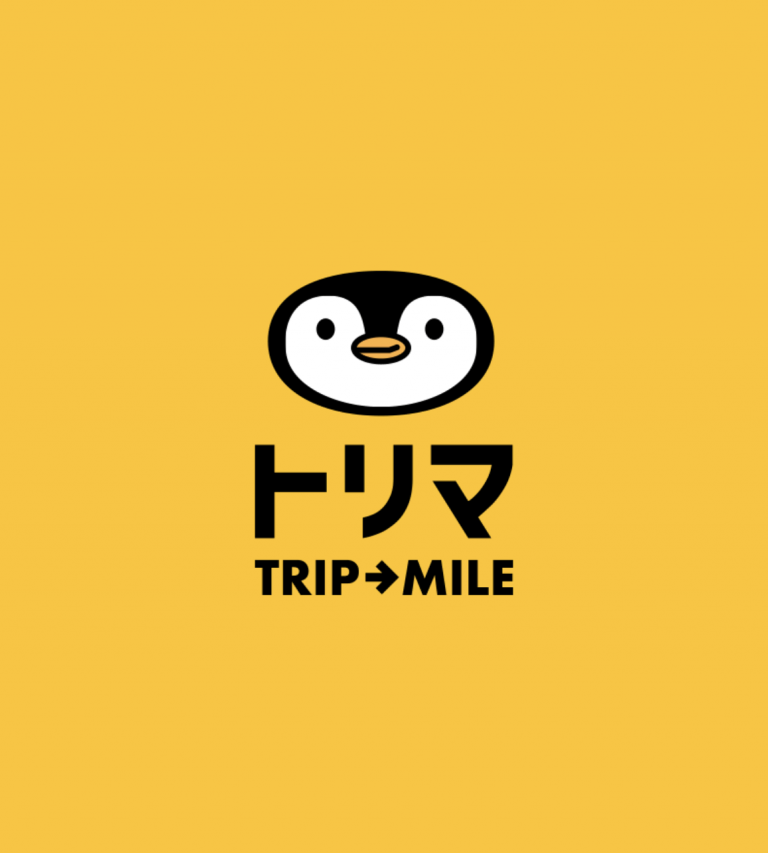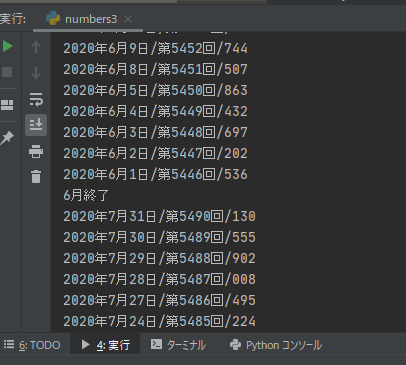お疲れ様です。
はるさらと申します。
今回はExcelを使用していると
よく出てくるエラーについて
エラーの原因と解決方法を
記載していきます。
エラーの種類と解決方法
Excelにおけるエラー値は、全部で7種類あります。
それぞれのエラーの原因・理由と
解決方法を紹介していきます。
Excelのエラー値『#DIV/0!』の原因と対策
Excelで『#DIV/0!』のエラーが表示される原因は
数値が0もしくは空白のセルを使用して
割り算(除算)を行おうとしたときとなります。
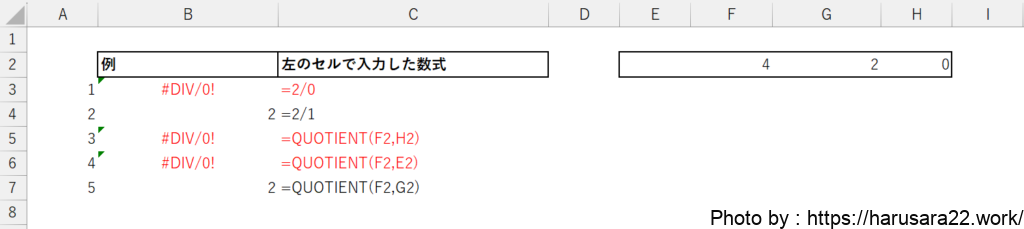
1).0で割り算を試みたためエラー。
2).0以外で割り算を行ったため問題なし
3).QUOTIENT関数で0で割ろうとしたためエラー。
4).QUOTIENT関数で空欄のセルで割ろうとしたためエラー。
5).QUOTIENT関数で数値の入ったセルで割り算を行っており問題なし。
MOD関数でも0,空欄のセルで
割り算を実施しようとすると
同様のエラーが出るようです。
対策・解決策としては
・分母となる値を0(もしくは空欄)以外にする。
Excelのエラー値『#VALUE!』の原因と対策
Excelで『#VALUE!』のエラーが表示される原因は
入力した数式に問題があるか、
参照先のセルに問題があるなどとなり、
幅広いエラーのため、
特定がやや難しい場合があります。

1).引き算の参照元に文字列を使用しているためエラー
2).H10セルの日付の先頭にスペースが入っているためエラー
対策・解決策としては
・数式の参照先の見直し
(空白、文字列を計算に用いるなど)
・空白の除去。
Excelのエラー値『#N/A』の原因と対策
Excelで『#N/A』のエラーが表示される原因は
数式で参照の対象が見つからない場合に
表示されることが多いです。
LOOKUP系の関数やMATCH関数で
良く起きることがあります。
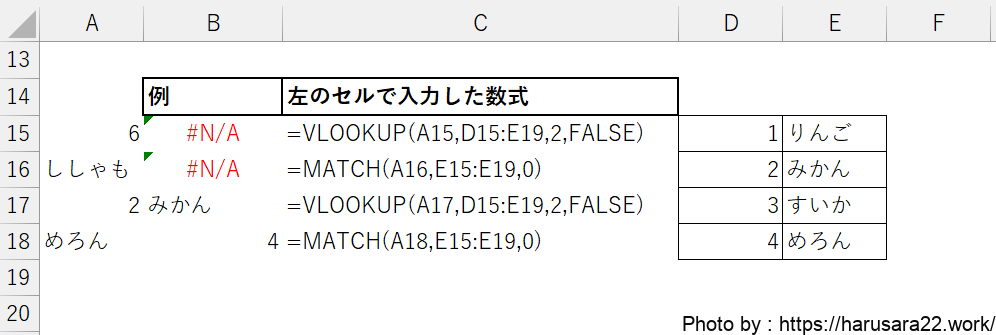
1).VLOOKUP関数で6に紐づく値を参照しようとしてエラー
2).MATCH関数でE列から「ししゃも」を探そうとしてエラー
3).VLOOKUP関数で2に紐づく値を参照。問題なし
4)..MATCH関数でE列から「めろん」を探した。問題なし
対策・解決策としては
・指定した値が正しいか確認
Excelのエラー値『#REF!』の原因と対策
Excelで『#REF!』のエラーが表示される原因は
数式で参照の対象が見つからない場合に
表示されることが多いです。
下記のキャプチャを例に挙げると
SUM関数を使用している状態から
F列の削除を行うと
B22セルで『#REF!』のエラーが
表示されます。
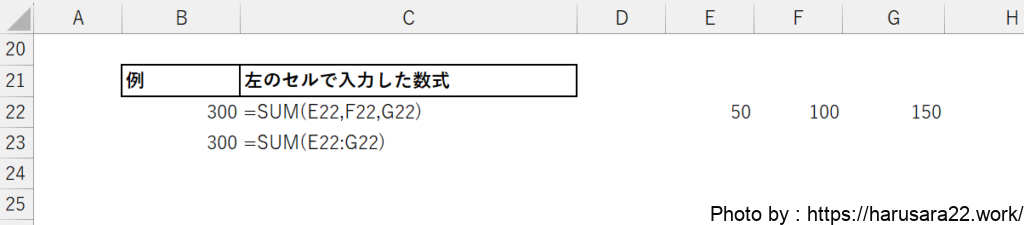
↓
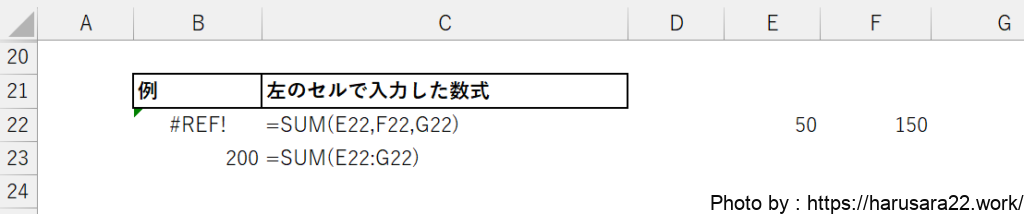
対策・解決策としては
・参照先を再指定する。
・セル単体の指定から、範囲指定に変更。
└確実に防げるわけではありませんが
B23セルのように列を削除しても
影響を受けない場合があるためです。
Excelのエラー値『#NAME?』の原因と対策
Excelで『#NAME?』のエラーが表示される原因は
数式名に誤りがあることが原因が多いです。
例を挙げると
下記キャプチャのように
・関数の綴りが間違っている
・文字列に””(ダブルクォーテーション)をつけていない
・範囲指定の際に:(コロン)が抜けている
といった時に表示されるエラーとなります。

対策・解決策としては
・関数の構文を見直す
・関数を手打ちではなく「関数ウィザード」からの使用に変更する。
Excelのエラー値『#NUM!』の原因と対策
Excelで『#NUM!』のエラーが表示される原因は
数値がExcelで使用できる範囲を
超えている際に表示されることが多いです。
例としては『^』を使用することで
べき乗を算出することができるのですが
赤字で記載している2の10000乗。
2の-10000乗のように
大きすぎたり、小さすぎる値の場合
『#NUM!』が表示されます。
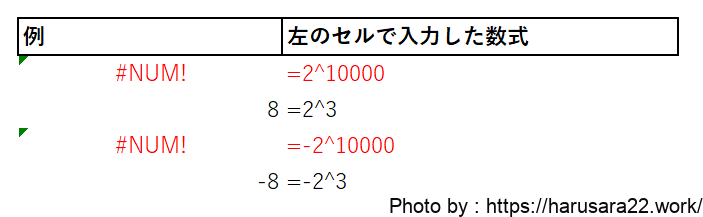
また、LARGE関数や
SMALL関数を使うと
x番目に大きい(小さい)数値を
算出することができますが
要素数よりも多い(少ない)数を指定した場合にも
『#NUM!』が表示されます。
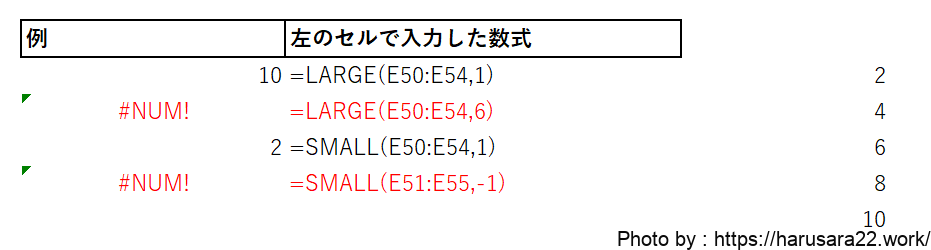
対策・解決策としては
・数値の大きさを見直す
・引数に範囲を用いる関数では
範囲外を指定しないように設定
Excelのエラー値『#NULL!』の原因と対策
Excelで『#NULL!』のエラーが表示される原因は
範囲演算子が正しくない場合が多いです。
例としては下記キャプチャのように
共通部分がない指定方法で
半角スペースを使用してSUM関数を使用すると
『#NULL!』が表示されます。

各範囲の共通部分を算出したい場合は
範囲指定した数式で
同じセルを通るように指定する必要があります。

共通部分の算出は
使用する機会が少ないため
『#NULL!』を見かけることは
少ないかもしれませんが
下記キャプチャのように
2個所の範囲の合計を出したいときに
,(カンマ)ではなく半角スペースを使用してしまった場合に
共通部分がない!
といった理由でエラーが出てしまうこともありそうです。

Excelのエラーと解決方法のまとめ
Excelで表示される7つのエラーと
代表的な例を記載しました。
これらのエラーはIFERROR文で
エラーを別の文字列に置き換えることで
エラーが表示されるのを回避することができます。
ですがエラーと向き合い、
内容を理解して
解消することも大切で
資料としての精度の向上につながると思います。
今回は各エラーの一部の例を記載しましたが
他のパターンもありそうでしたら
逐次、追加していこうと思います。
それではまたー!!